交点喷头命令的执行方式有:命令行:输入JDPT命令按回车键。下面以图2-130所示的交点喷头结果为例,介绍调用交点喷头命令的方法。01 按Ctrl+O组合键,打开配套光盘提供的“第2章/2.4.4交点喷头.dwg”素材文件,结果如图2-131所示。......
2023-08-22
调用入户管号命令,可以标注管线的入户管号。如图8-75所示为入户管号命令的操作结果。入户管号命令的执行方式有:
 命令行:在命令行中输入RHGH命令按回车键。
命令行:在命令行中输入RHGH命令按回车键。
 菜单栏:单击“专业标注”→“入户管号”命令。
菜单栏:单击“专业标注”→“入户管号”命令。
下面以图8-75所示的入户管号结果为例,介绍调用入户管号命令的方法。
01 按Ctrl+O组合键,打开配套光盘提供的“第8章/8.5.2入户管号.dwg”素材文件,结果如图8-76所示。
02 在命令行中输入RHGH命令按回车键,系统弹出【入户管号标注】对话框,设置参数如图8-77所示。
03 同时命令行提示如下:
命令:RHGH
请选择出户管:<自由绘制>指定对角点:找到4个
选择位置点<退出> //在管线下方指定位置点;
请输入给水管起始编号:<1> //按下回车键默认系统给予的起始编号,完成入户管号命令的操作结果如图8-75所示。
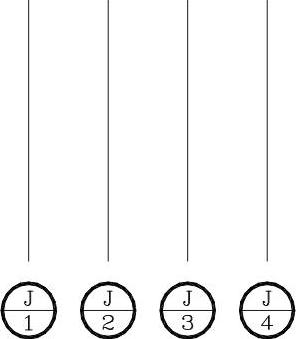
图8-75 入户管号

图8-76 打开入户垂管号素材
不同类型的管线也可同时绘制入户管号编号,命令行提示如下:
命令:RHGH
请选择出户管:<自由绘制>指定对角点:找到4个
选择位置点<退出>
请输入污水管起始编号:<1>
请输入废水管起始编号:<1>
请输入雨水管起始编号:<1>
请输入中水管起始编号:<1> //按下回车键默认起始编号为1(也可自行输入),完成不同类型管线的入户管号编号的结果如图8-78所示。
【入户管号标注】对话框中功能选项的含义如下:
 “圆半径”选项:定义所插入的入管标注的圆半径尺寸,可在文本框中输入或者单击右边的调整按钮来调整参数值。
“圆半径”选项:定义所插入的入管标注的圆半径尺寸,可在文本框中输入或者单击右边的调整按钮来调整参数值。
 “圆线宽”选项:定义所插入的入管标注的圆的线宽参数;可在文本框中输入或者单击右边的调整按钮来调整参数值。
“圆线宽”选项:定义所插入的入管标注的圆的线宽参数;可在文本框中输入或者单击右边的调整按钮来调整参数值。
 “文字样式”选项:单击选项文本框,可以在弹出的下拉列表中选择系统所提供的文字样式类型。
“文字样式”选项:单击选项文本框,可以在弹出的下拉列表中选择系统所提供的文字样式类型。
 “X:/Y:”选项:用来改变入管标注的圆内的内容,更改后在右边的预览框可以显示修改结果。可输入编号内容,也可单击文本框的下拉列表,在弹出的选项中更改编号的内容。
“X:/Y:”选项:用来改变入管标注的圆内的内容,更改后在右边的预览框可以显示修改结果。可输入编号内容,也可单击文本框的下拉列表,在弹出的选项中更改编号的内容。
在执行命令的过程中,单击鼠标右键,可以自由绘制入户管号,命令行提示如下:
命令:RHGH
请选择出户管:<自由绘制> //单击右键;
请给出标注位置<退出>: //点取编号的位置,每插入一次则系统会自动加1,标注结果如图8-79所示。
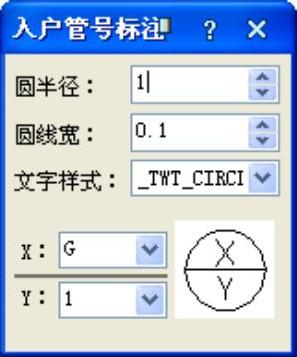
图8-77 【入户管号标注】对话框
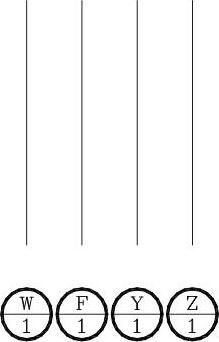
图8-78 编号结果
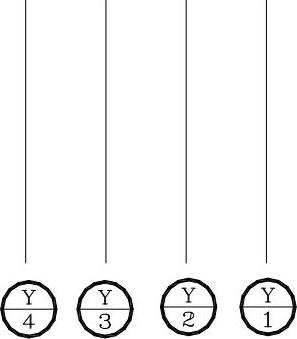
图8-79 自由绘制管号
有关TWT2014天正给水排水标准教程的文章

交点喷头命令的执行方式有:命令行:输入JDPT命令按回车键。下面以图2-130所示的交点喷头结果为例,介绍调用交点喷头命令的方法。01 按Ctrl+O组合键,打开配套光盘提供的“第2章/2.4.4交点喷头.dwg”素材文件,结果如图2-131所示。......
2023-08-22

下面以图6-26所示的雨水口结果为例,介绍调用雨水口命令的方法。01 按Ctrl+O组合键,打开配套光盘提供的“第6章/6.2.3雨水口.dwg”素材文件,结果如图6-27所示。“布置方式”选项组:系统提供了6种方式来布置雨水口,分别是任意布置、替换、垂直连线、井斜连线、沿线单布、沿线定距。图6-30 “井斜连线”布置图6-31 “沿线单布”布置“沿线定距”选项:单击该按钮,可选定LINE、PLINE、ARC或外部参照线进行沿线定距布置雨水口图形,结果如图6-32所示。......
2023-08-22

如图2-76所示为任意洁具命令的调用方法。任意洁具命令的执行方式有:命令行:输入RYJJ命令按回车键。01 按Ctrl+O组合键,打开配套光盘提供的“第2章/2.3.3任意洁具.dwg”素材文件,结果如图2-77所示。......
2023-08-22

水泵基础命令的执行方式有:命令行:输入SBJC命令按回车键。下面以图4-28所示的水泵基础结果为例,介绍调用水泵基础命令的方法。“减震”选项:勾选选项前的复选框,可以绘制减震样式的水泵基础,如图4-30所示;取消勾选则可绘制不减震样式的水泵基础。......
2023-08-22

道路圆角命令的执行方式有:菜单栏:单击“室外绘图”→“道路圆角”命令。下面以图6-6所示的道路圆角结果为例,介绍调用道路圆角命令的方法。01 按Ctrl+O组合键,打开配套光盘提供的“第6章/6.1.2道路圆角.dwg”素材文件,结果如图6-7所示。图6-8 同圆心倒角图6-9 圆心位于同一点上......
2023-08-22

本节为读者介绍转条件图命令的调用方法。调用转条件图命令,可以根据需要对当前开启的一张建筑图进行给水排水条件图转换,在此基础上进行给水排水平面图的绘制。转条件图命令的执行方式有:命令行:输入ZTJT命令按回车键。01 按Ctrl+O组合键,打开配套光盘提供的“第2章/2.2转条件图.dwg”素材文件,结果如图2-57所示。03 单击“转条件图”按钮,在绘图区中框选待转换的建筑平面图;按回车键即可完成转换操作,结果如图2-59所示。......
2023-08-22

住宅给水命令的执行方式有:图3-20 显示排水计算结果图3-21 排水管类型菜单命令行:输入GSYL命令按回车键。01 输入GSYL命令按回车键,系统弹出对话框,设置参数如图3-23所示。图3-24 提示对话框“小时变化系数”选项:在文本框中定义最高日生活用水小时变化系数,单击“小时变化系数”按钮,系统弹出如图3-25所示的提示对话框,显示了各类住宅最高日生活用水小时变化系数。......
2023-08-22

调用成片布树命令,可以在区域内按一定间距插入树图块。如图6-10所示为成片布树命令的操作结果。成片布树命令的执行方式有:菜单栏:单击“室外绘图”→“成片布树”命令。下面以图6-10所示的成片布树结果为例,介绍调用成片布树命令的方法。01 按Ctrl+O组合键,打开配套光盘提供的“第6章/6.1.4成片布树.dwg”素材文件,结果如图6-11所示。图6-12 对话框图6-13 单点绘制结果......
2023-08-22
相关推荐